Software
DivX adalah format video yang digunakan untuk memperkecil file Video. . Salah satu kelebihan pada format DivX diakui memperkecil besarnya file kompresi Video. Pada test konversi terlihat pada gambar dibawah ini, dengan durasi file selama 1 jam 24 menit dapat diperkecil hanya dengan 227MB plus resolusi yang lebih tinggi dibandingkan format VCD atau MPG.
Screen shoot dari Mplayer Windows
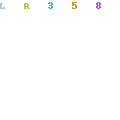
Sayangnya, format yang sedemikian kecil ini belum dapat diputar pada Player VCD dan masih terbatas pada pemakaian computer. Penyebaran format ini cukup menarik di Internet karena file film disebarkan secara gratis terlebih adanya user yang juga ikut menyebarkan format file DivX dari konversi DVD sehingga film yang ditampilkan menjadi lebih tajam..
Lalu bagaimana mengembalikan format DivX ini menjadi sebuah format yang dapat dgunakan pada player biasa.
Langkah konversi DivX Decoding ke AVI
Untuk mengkonversi format DivX memerlukan 2 tahapan. Tahap pertama membuka format file DivX menjadi format standard AVI biasa. Tahap ke dua merubah format AVI biasa menjadi format MPEG atau VCD.
Untuk perubahan tahap pertama digunakan software Virtualdub. Software ini membuka dengan sistem Decoding dari format DivX menjadi AVI.
Capture Virtual Dub
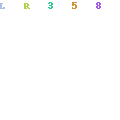
Pada proses meng Decode juga masih dibagi 2. Karena metode encoding dari DivX file sendiri terdiri dari 2 bagian yaitu format gambar dan suara, maka keduanya harus dibuka menjadi format yang dimengerti pada TMPGenc.
Tahap pertama untuk Video
Cukup melakukan penyimpanan gambar dengan FILE - SAVE AS AVI untuk tahap merubah gambar dari DIVX ke AVI. Pilih option Video tanpa Audio pada konversi ke format AVI
Tahap kedua untuk Audio
Juga seperti diatas hanya memilih FILE - Save WAV untuk menyimpan media suara / audio
Catatan, pada proses ini sangat diperlukan harddisk yang sangat besar, karena decoding gambar dan suara yang dikonversi dari DIvX akan menjadi file uncompressing untuk menghindari kualitas gambar pada format AVI.
Langkah konversi AVI encoding ke MPEG
Setelah tahap konversi Decoding, maka proses selanjutnya mengembalikan file AVI dan WAV file menjadi format MPEG. Untuk konversi dari AVI format plus Audio ke MPEG dengan TMPGEnc cukup cepat. Mengunakanprocessor 2GHz P4 dapat mengkonversi film 1:1 atau 1 jam film hanya membutuhkan waktu 1 jam konversi.
Pada software TMPGEnc sudah menyediakan Wizard pembantu, untuk memilih format Video VCD/MPG, SVCD atau DVD. Cukup memilih format VCD dengan standard frame NTSC. Selanjutnya masukan nama file dari format AVI Video dan WAV Audio. Dan proses selanjutnya, terkadang hasil konversi dari DVD dibuat dengan layar lebar dan pada untuk menghindari tidak proposionalnya gambar diperlukan menyesuaian pada konversi dari software TMPGEnc. Pada TMPGEnc menyediakan beberapa option seperti membuat clip area yang dapat menyesuaikan gambar Video sehingga lebih proposional. Option ini tidak diperlukan bila hasil dari DivX memang sudah sebanding, dan diperlukan bila gambar yang dikonversi tidak proposional dan memerlukan menyesuaian dengan software TMPGEnc.
Capture pengambilan hasil VirtualDUB file untuk konvesi ke MPEG
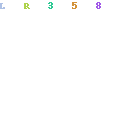
Selanjutnya cukup melakukan Encoding dari program ke VCD atau MPEG. Terlihat pada test 2 menit capture dengan pengabungan AVI file dan WAV file hanya memerlukan waktu yang sama dengan Durasi film
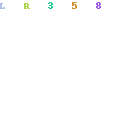
Untuk menyimpan file cukup mengunakan burning software, seperti Nero burning untuk membuat CD dengan format VCD
Note : Tidak semua option pada software dikemukakan pada artikel ini karena keterbatasan bandwidth. Untuk menghindari proses Decoding yang amat besar dari Software VirtualDub, durasi dapat diperkecil dan dibagi bagi sesuai kapasitas harddisk. Option ini terdapat pada software VirtualDub.
Konversi DivX ke MPEG format cara 2
Cara kedua ini lebih mudah dibandingkan cara pertama, karena cukup mengunakan sebuah software. Tapi kualitas sedikit dikorbankan, karena cara pertama akan menampilkan gambar lebih tajam. Dibandingkan cara pertama, cara kedua dengan software Nero jauh lebih mudah. Hanya dibutuhkan sedikit tip untuk mengubah file AVI Divx ke MPEG file
Software
Nero Express atau Nero Vision
Memindahkan file AVI ke Nero
DivX umumnya memiliki nama extension AVI. Untuk mengubah file dari AVI Divx ke MPEG cukup melakukan drag file ke software Nero. Ada kalanya file AVI dibuat dengan panjang lebih dari 1 jam. Untuk file dengan durasi lebih dari 1 jam dibutuhkan tambahan software untuk memotong file MPG bila akan ditulis ke bentuk VCD yang memiliki batas dibawah 700MB.
Bila file AVI dengan format Divx memiliki durasi lebih dari 1 jam dipastikan file output konversi akan mencapai diatas 600MB. Tricknya, coba mengunakan software Nero untuk mengubah file AVI Divx ke VCD dan pada akhir penulisan mengunakan Image file
Setelah selesai jalankan program Image Drive untuk menjalankan virtual CD-ROM. BIla program sudah dijalankan, load image file ke software Image drive dari Nero. Selanjutnya keluarkan file yang terbesar dengan extension DAT (extension standard dari VCD) dan berikan nama MPG. Selanjutnya anda harus memotong kelebihan file untuk di tulis kembali ke CD-Writer sehingga tidak melebihi kapasitas sebuah CD.
Kendala kelebihan durasi untuk 1 jam dari format VCD akan menjadi hambatan untuk membuat film dengan format VCD. Karena umumnya pada file AVI dengan format DivX yang umumnya secara ilegal disebarkan melalui P2P atau program sharing seperti KazaA. Para pemakai DivX mengambil film dari format DVD dan dirubah ke AVI Divx dengan durasi lebih dari 1 jam secara utuh.Bila anda menemukan file AVI dengan format Divx seperti ini , tentu harus mengunakan software pemotong seperti VCD cutter untuk memperkecil ukuran file MPG/DAT tersebut.
Untuk saran, gunakan OS terbaru WinXP dan Nero Vision. Pada test, software ini memiliki keberhasilan serta option lebih baik.
Membuat title pada Nero Vision dari AVI file (Click to enlarge)
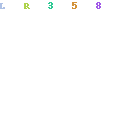
Burning CD/Image file AVI/DIVx ke MPEG (Click to enlarge)
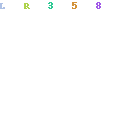
Trick untuk konversi DivX AVI ke MPEG - cara 3
Cara ketiga dimasukan pada katergori trick baru. Cara ini untuk mempercepat proses serta meningkatkan hasil dari kualitas gambar.
1. Gunakan VirtualDub untuk mengkonversi file AVI ke WAV. Output file WAV ini nantinya digunakan untuk menambah file pada program kedua untuk mengembalikan file DIVX ke MPEG. Ingat pada VirtualDub hanya mengeluarkan suara saja.
2. Gunakan TMPEG untuk mengabungkan file gambar dengan suara. Pertama pilih pada wizard standard format MPEG file. Gunakan Wizard dari TMPEG program untuk memudahkan pemilihan format VCD atau MPEG. Pilih file WAV dari file output VirtualDub dan pilih file gambar dari file AVI DIVX yang sebelumnya digunakan pada VirtualDub. Selanjutnya proses untuk pengabungan file WAV dengan AVI. Cara ini digunakan untuk menekan lamanya proses dari VirtualDub ke AVI dan dikembalikan ke MPEG melalui TMPEG. Dengan cara memang dilakukan 2 cara tetapi langkahnya lebih cepat.
3. Proses selanjutnya, cukup mengunakan file program untuk mengkonversi dari file MPEG menjadi VCD bila ingin membuat file dalam format VCD.
Catatan Seluruh test diatas harus dilengkapi dengan DivX codec.
Sumber : http://obengware.com
Tidak ada komentar:
Posting Komentar